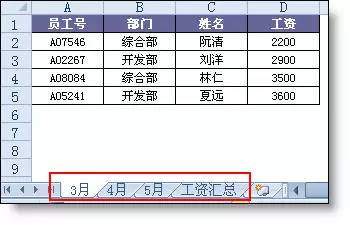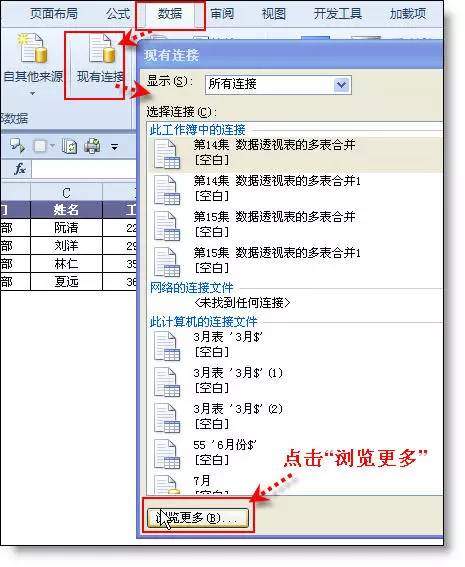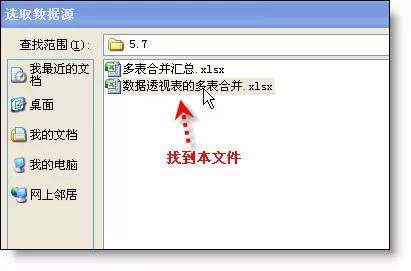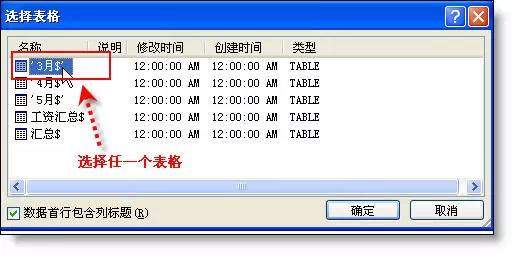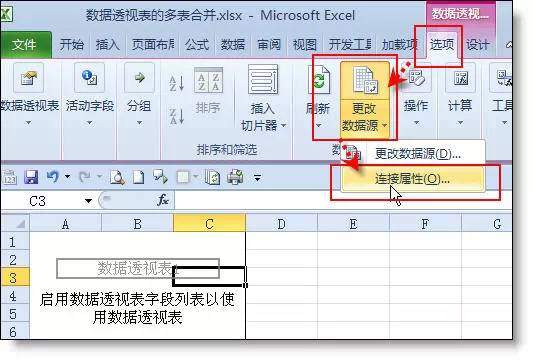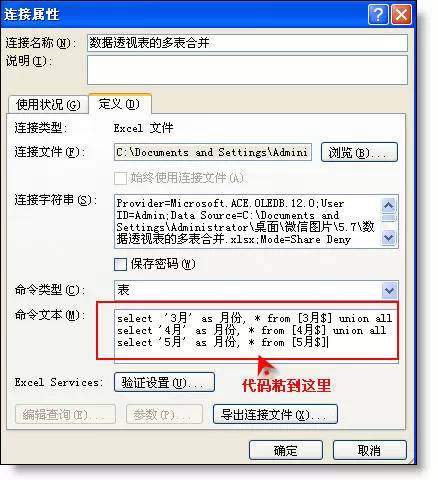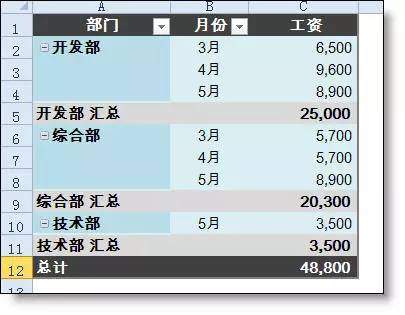数据透视表多表格汇总(多个汇总表做一个数据透视表)
每次提到数据透视表,都忍不住夸它一下!真的太好用了,为工作带来了很多便利,为大家介绍一下数据透视表“多表汇总”的方法,新手小白的话可以学一下,操作太牛了,工作效率倍增,学会不加班!
如下图所示工资表中,含有多个月份的数据。要求在汇总表中把所有月份的数据汇总到一起。
操作步骤:
1、数据选项卡 - 现有连接 - 浏览更多。(excel2003版数据 - 导入外部数据)
2、找到当前操作的excel文件。
3、选取任一个表格名称
4、【导入数据】窗口中,显示方式选“数据透视表”,放置位置选工资表A1单元格(也可以选新工作表)
5、选取刚创建的数据透视表,然后点击 数据透视表工具 - 选项 - 更改数据源 - 连接属性。
6、把下面的代码粘贴到命令文本框里。
------------------------------------
select '3月' as 月份, * from [3月$] union all select '4月' as 月份, * from [4月$] union all select '5月' as 月份, * from [5月$]
-------------------------------------
代码说明:
- 1) 具体的SQL语句一言两语也说不清楚,同学们只需要按下面的模式套用即可。有多少表,连接多少个。
Select * from [表1$] union all Select * from [表2$] union all Select * from [表3$]....union all Select * from [表N$]
- 2) '3月' as 月份: 是为三个表创建一个共同的字段(月份),其中引号内3月为自定义字符,用来区分工作表,只是不一定要和工作表名称一致。月份是数据透视表要用的字段名,也是自定义的。中间用 as 连接,放在select 之后 *号之前。如果不需要为三个表创建共同字段名,此部分可以省略。
7、连接完成!下面就是对数据透视表的基本操作,添加行、列标标签和数据标签。
8、调整格式和修改字段标题。最终效果如下图所示。
这个工作技巧在工作中会经常需要,但是有时候事情一多,可能就会忘记!所以大家可以多留心一下!以上就是对数据透视表多表汇总的一些分享,如果对你有一些帮助的话,那就再好不过了!